Neste tutorial, guiaremos você sobre como criar um bot usando o Botpress e sua integração com Rocket.Chat
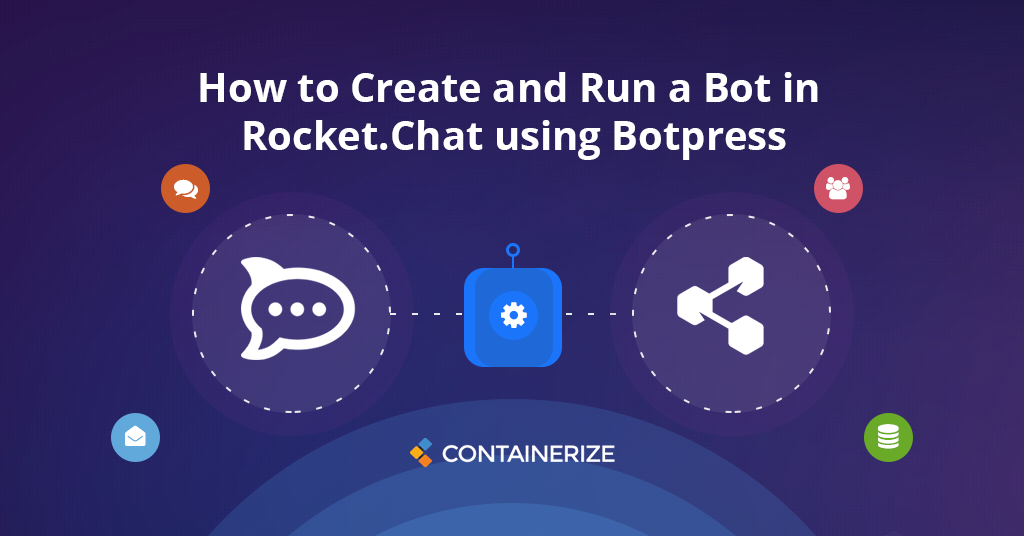
Um chatbot é um programa de computador projetado para simular conversas humanas. Você provavelmente encontrou um no Facebook Messenger, um site de varejo. Tecnicamente falando, os bots são programas automatizados projetados para executar uma tarefa específica. Rocket.Chat incentiva as integrações de automação de chatbot e mensagens. Portanto, possui documentação abrangente para guiá-lo no processo de fabricação de bot. Neste artigo, o guiaremos como criar um bot usando o Botpress. E, como configurar o Rocket.Chat com a Botpress.
Rocket.chat
Rocket.Chat está entre o popular software de bate -papo ao vivo em parte um projeto de bate -papo ao vivo de código aberto. Ele tem uma versão grátis de bate -papo ao vivo como uma edição da comunidade. Além disso, uma versão paga de bate -papo ao vivo hospedado para grandes empresas com recursos de bate -papo interno privados. Este aplicativo de bate -papo ao vivo é executado no navegador, mas também pode ser instalado em seu próprio servidor. Leia mais
Bottpress
Os chatbots de conversação tornaram isso possível para as empresas darem a seus clientes o sempre disponível suporte de toque alto que desejarem. A Botpress é uma das ferramentas de criação de bot de código aberto mais populares com processamento de linguagem natural embutido. A tecnologia NLU da Botpress o torna um passo à frente de seus concorrentes no campo, como Botkit, Dialogflow e Microsoft Bot Framework. Leia mais
Crie um usuário bot no Rocket.chat
Para conversar com o seu chatbot, deve haver uma conta de usuário pré-configurada no servidor Rocket.Chat que o bot pode fazer login. Para criar a conta, você precisa ter privilégios de administrador:
- Na barra superior, clique nos três pontos (opções) e clique em Administração
- Selecione Usuários na barra lateral esquerda
- Clique no botão
+(Adicionar usuário) na barra lateral direita - Na janela de perfil que aparece, preencha name, username, email e password campos
- Ativar verified alternar no campo email
- Desativar Require senha alterar alternar no campo password
- Selecione
bot 'no menu suspensoadd função` e clique no botão add role à direita - Desativar _JOIN canais padrão e send Welcome email caixas de seleção
- Clique em save Uma vez salvo, o bot será configurado com o nome de usuário e a senha definidos na etapa 4. Você pode usar as variáveis ambientais “Rocketchat \ _User” e “Rocketchat \ _Password” para fazer login no servidor Rocket.chat com este nome de usuário e senha.
Codifique seu bot usando o Botpress
O Botpress é um pacote Node.js e funciona com o Node e o NPM. A maneira mais rápida de começar com o Botpress é o uso do repositório Botpress-Kick-Starter que já está integrado ao Rocket.Chat via conector de Channel Botpress. Navegue até a pasta onde deseja trabalhar com o bot e prossiga com as seguintes etapas: Instale o pacote BotPress
npm init -y
npm install botpress@10.40.0
Crie um bot
mkdir bot
cd bot
../node_modules/.bin/botpress init
O comando “Botpress init” inicia um assistente que o ajudará a criar a configuração inicial. Você deve ver algo o seguinte:
$ ../node_modules/.bin/botpress init
---------------
Hey there 👋, thanks for using Botpress!
We'll walk you through the creation of your new bot.
For more information or help, please visit https://botpress.io/docs
---------------
name: (bot) botpress-bot
botpress version: (10.40.0)
description: Test bot for docs
author: Anton Zolotukhin
=============================
Template: Basic (default)
Author: Botpress, Inc.
Description: A basic bot for your website
Channels: web
=============================
-> Copying .welcome
-> Copying botfile.js
-> Copying config/channel-web.json
-> Copying config/nlu.json
-> Copying generated/content/builtin_text.json
-> Copying generated/flows/main.flow.json
-> Copying generated/flows/main.ui.json
-> Copying generated/intents/forget.json
-> Copying generated/intents/forget.utterances.txt
-> Copying generated/intents/hello.json
-> Copying generated/intents/hello.utterances.txt
-> Copying generated/intents/none.json
-> Copying generated/intents/none.utterances.txt
-> Copying index.js
-> Copying package.json
-> Copying README.md
-> Copying src/actions.js
-> Copying src/content/.empty
-> Copying src/custom.js
-> Copying src/index.js
-> Copying src/renderers.js
-> Copying .gitignore
🎉 Your bot was initialized succesfully!
Next steps:
1) Install bot dependencies by running npm install (or yarn install)
2) Start the bot by running npm start (or yarn start)
Enjoy Botpress!
Instale o conector do botão e as dependências de bot
npm install
npm install botpress-channel-rocketchat
Configure o bot Abra a pasta “Config” e crie o arquivo “Channel-rocketchat.json” com o seguinte conteúdo:
{
"ROCKETCHAT_USER": <BOTPRESS USER NAME>,
"ROCKETCHAT_PASSWORD": <BOTPRESS USER PASS>,
"ROCKETCHAT_URL": <ROCKETCHAT HOST>,
"ROCKETCHAT_USE_SSL": <SSL USAGE>,
"ROCKETCHAT_ROOM": <ROCKETCHAT CHANNEL>,
"scope": ""
}
Execute o bot
npm start
Fale com o seu bot No servidor, faça o login como um usuário regular (não o usuário do bot), vá para a sala geral e converse com seu bot recém -criado.
Conclusão
Neste artigo, aprendemos a criar um bot na Botpress. E, como configurá -lo com Rocket.chat. A Botpress facilita muito a criação de fluxos de trabalho automatizados inovadores. E a integração com o Rocket.Chat permite controlá -los de maneira conversacional.